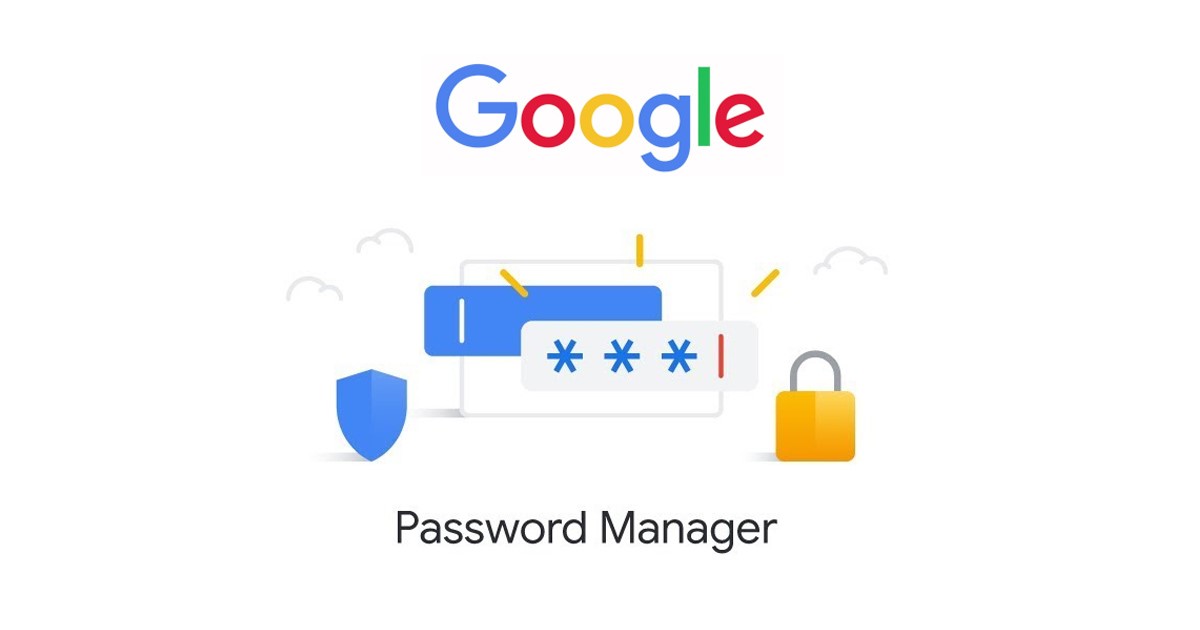
Du behöver inte installera några lösenordshanterare från tredje part för att hantera ditt sparade lösenord med en Android-enhet. Webbläsaren Google Chrome ger dig tillgång till en lösenordshanterare som är enkel att använda och som kan hjälpa dig att skapa starka och unika lösenord för alla dina onlinekonton.
När du använder Google Password Manager sparas lösenorden i ditt Google-konto. Det betyder att du kan komma åt alla dina sparade lösenord från vilken enhet som helst genom att logga in på ditt Google-konto. Fram till nu har vi delat många guider om Google Password Manager. Och idag kommer vi att diskutera Google Password Manager för Android.
Även om Google Password Manager är inbyggt på alla Android-smarttelefoner, är det inte lätt att komma åt. Du måste öppna telefonens sekretessinställningar eller webbläsaren Google Chrome för att komma åt lösenordshanteraren. Du kan lägga till en genväg för Google Password Manager på din startskärm för att förenkla processen.
Lägg till genväg till Google Password Manager på Android
Ja, på Android har du möjlighet att lägga till en genväg för Google Password Manager på din startskärm i enkla steg.
Om du lägger till genvägen kan du komma åt alla dina sparade lösenord med bara ett enda tryck. Här är en steg-för-steg-guide för att lägga till en genväg för Google Password Manager på din Android-startskärm.
1. Dra ned aviseringsslutaren på din Android-enhet och tryck på Inställningar.
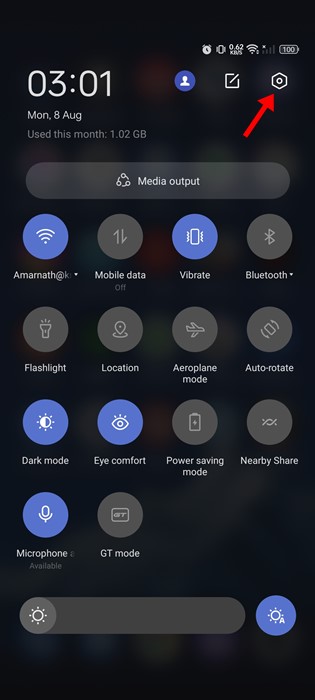
2. Bläddra nedåt i appen Inställningar och tryck på alternativet Lösenord och säkerhet.
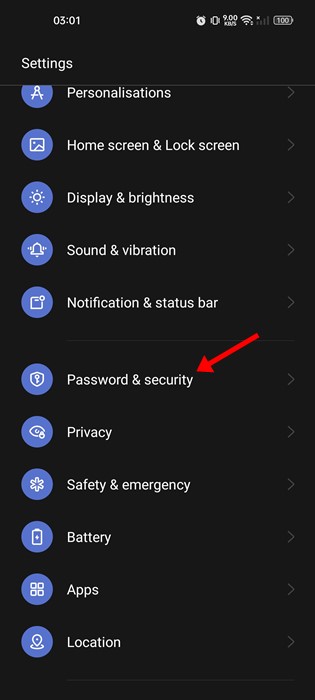
3. På skärmen Lösenord och säkerhet trycker du på Hantera lösenord.
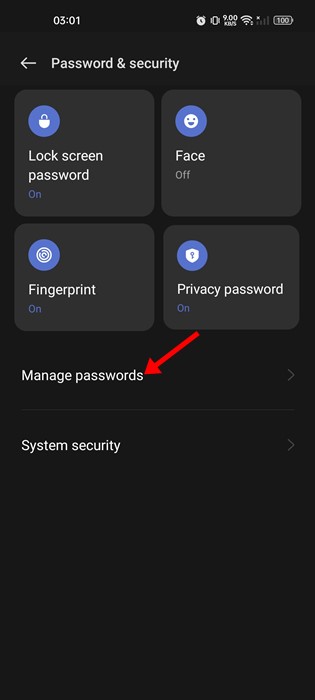
4. På nästa skärm trycker du på “Google” under Andra tjänster.
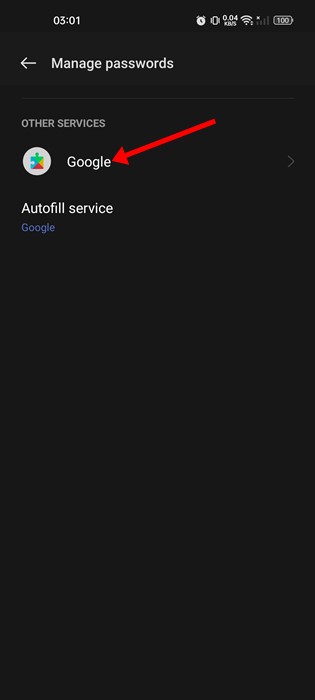
5. Detta öppnar Google Password Manager på din telefon. Tryck på kugghjulsikonen för inställningar i det övre högra hörnet av skärmen.
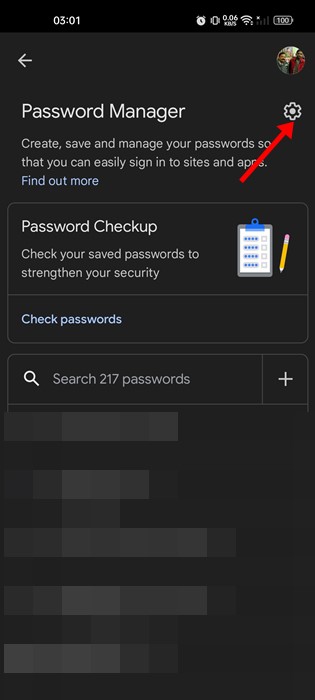
6. I inställningarna för Lösenordshanteraren, rulla nedåt och tryck på Lägg till genväg till din startskärm.
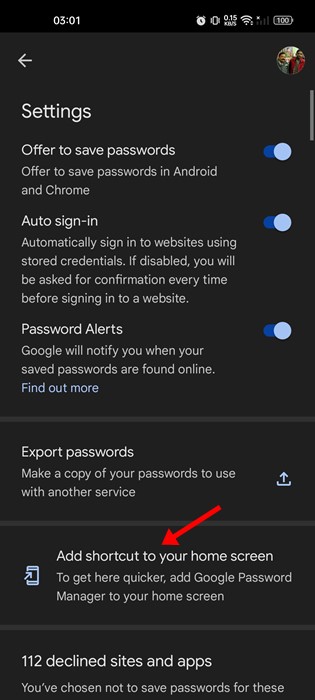
7. På bekräftelseprompten Lägg till på startskärmen trycker du på knappen Lägg till.
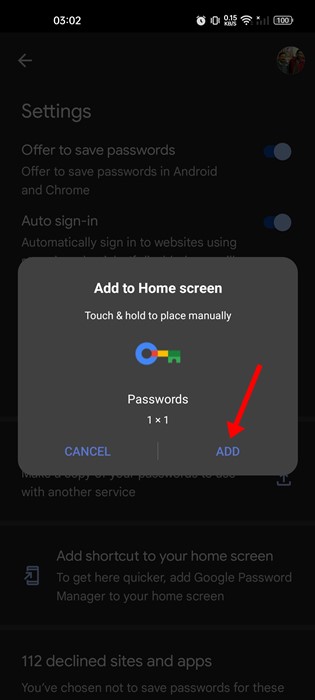
8. Gå nu till din Androids startskärm. Du hittar genvägen till Google Password Manager. Tryck på den för att komma åt lösenordshanteraren.
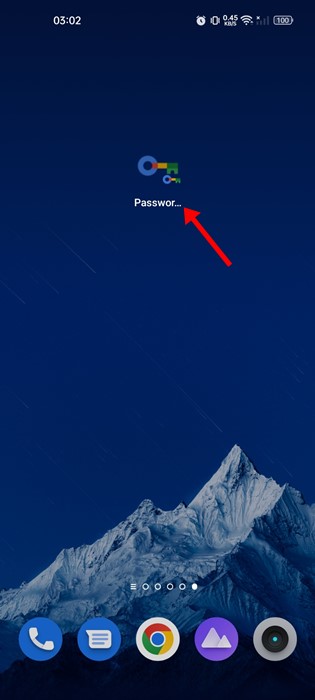
Det är allt! Så här kan du lägga till genväg till Google Password Manager på Androids startskärm.
Så den här guiden handlar om att lägga till genvägen för Google Password Manager på din Androids startskärm. Genvägen ger direkt tillgång till lösenordshanteraren, där du kan hantera alla dina sparade lösenord. Om du behöver mer hjälp med Google Password Manager, låt oss veta i kommentarerna nedan.